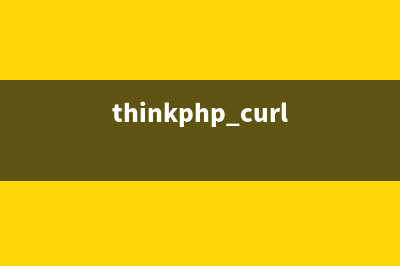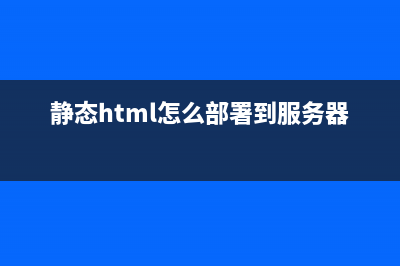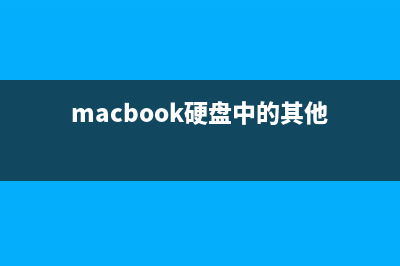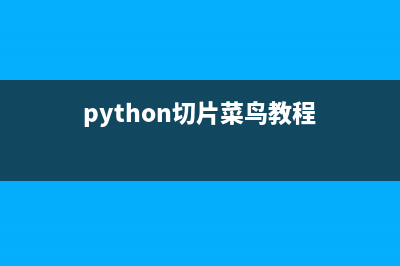位置: 编程技术 - 正文
Win10预览版14316右键菜单中怎么添加固定到任务栏?(win10预览版和正式版区别)
编辑:rootadmin推荐整理分享Win10预览版14316右键菜单中怎么添加固定到任务栏?(win10预览版和正式版区别),希望有所帮助,仅作参考,欢迎阅读内容。
文章相关热门搜索词:win10预览版最新,win10预览版绿屏重启解决,win10预览版绿屏重启解决,Win10预览版更新弹窗如何关闭,Win10预览版更新弹窗如何关闭,Win10预览版怎么变回正式版,Win10预览版镜像,win10预览版绿屏重启解决,内容如对您有帮助,希望把文章链接给更多的朋友!
电脑升级到Windows-版系统后,鼠标右键点击系统桌面程序图标时,右键菜单中没有【固定到任务栏】项,如何添加右键菜单中的【固定到任务栏】呢?
电脑升级到Windows-版系统后,鼠标右键点击系统桌面程序图标时,右键菜单中没有【固定到任务栏】。
Windows-版系统,鼠标右键点击系统桌面程序图标时,右键菜单中没有【固定到任务栏】项的解决方法。
1、添加注册表项可以添加右键菜单中的【固定到任务栏】。
注册表路径:HKEY_LOCAL_MACHINESoftwareClassesDirectoryshell
2、右键点击系统桌面左下角的【开始】,在开始菜单中点击【运行】;
3、在运行对话框中输入regedit命令,点击确定或者回车,打开注册表编辑器;
4、修改或者添加注册表项前一定要先备份注册表,备份注册表的方法可参考:
5、在注册表编辑器窗口,依次展开:HKEY_LOCAL_MACHINESoftwareClasses;
6、在Classes的展开项中再展开Directoryshell;
7、右键点击shell,在右键菜单中点击 :新建 - 项;
8、我们把新建#1命名为:Restart(重新启动);
9、在Restart对应的右侧窗口,左键双击【默认】,在弹出的编辑字符串窗口,在数值数据栏输入:【C:WindowsSystemshell.dll】,再点击:确定;
、点击确定以后,Restart的默认为:默认REG_SZ C:WindowsSystemshell.dll;
、点击注册表编辑器左上角的【文件】,在下拉菜单中点击【退出】,退出注册表编辑器(注意,不要点击右上角的X退出注册表编辑器);

、回到系统桌面,右键点击应用程序,在右键菜单中已经显示了【固定到任务栏】。
注意:如果使用了桌面整理软件(桔子桌面等)也可能不显示【固定到任务栏】,退出桌面整理软件则可以显示【固定到任务栏】。
、我们也可以把下面的内容复制到记事本中:
————————————————————————————————
Windows Registry Editor Version 5.
[HKEY_LOCAL_MACHINESOFTWAREClassesDirectoryshellRestart]
@="C:\Windows\System\shell.dll"
————————————————————————————————
、然后点击记事本左上角的【文件】,在下拉菜单中点击【另存为】;
、在打开的另存为窗口,点击【桌面】,在文件名栏(N)中输入固定到任务栏.reg,再点击:保存;
、此时在系统桌面上会显示一个【固定任务栏.reg】注册表文件图标,左键双击【固定任务栏.reg】注册表文件图标,弹出一个注册表编辑器提示对话框:
添加信息可能会在无意中更改或删除值并导致组件无法继续正常工作。如果你不信任 C:UsersxyzDesktop固定到任务栏.reg 中此信息的来源,请不要将其添加到注册表中。确定要继续吗?我们点击:是(Y);
接着又弹出一个对话框:C:UsersxyzDesktop固定到任务栏.reg 中包含的项和值已成功添加到注册表中。点击:确定。通过上述操作,Restart 默认REG_SZ C:WindowsSystemshell.dll成功添加到了注册表编辑器中。
以上即:电脑升级到Windows-版系统后,鼠标右键点击系统桌面程序图标时,右键菜单中没有【固定到任务栏】的解决方法,供朋友们参考使用。
注意事项:修改或添加注册表项前一定要先备份注册表。
相关推荐:
Win预览版怎么通过WiFi将手机投影到这台电脑?
Win预览版修复哪些bug? 已知和已修复问题汇总
Win预览版部分应用中文乱码游戏无法运行怎么办?
win声卡驱动正常但是播放音乐视频没有声音怎么解决? 很多用户在刚刚装完了win,总会有很多不习惯,特别是新装的电脑,并遇到很多问题,比如声卡驱动正常但是播放音乐视频没有声音,所以下面小编就
win高分屏打开QQ页面字体很小的解决方法 安装了windows系统的高分屏笔记本电脑在打开QQ页面后,会出现字体很小的问题,这是怎么回事呢?其实,该问题是因为普通屏进化到高分屏,有的软件
Win系统Administrator账户被禁用解决方法 预装有WIN家庭版系统的笔记本电脑有时因为一些误操作导致之前创建的本地管理员账户被删除掉,而系统内置的Administrator账户默认又是禁用的状态无法
标签: win10预览版和正式版区别
本文链接地址:https://www.jiuchutong.com/biancheng/366080.html 转载请保留说明!上一篇:Win10一周年更新PC预览版14332修复内容汇总(win1021年更新)